5 parasta osionhallintaa, jotka sinulla on oltava Linuxissa/Ubuntussa

Etsitkö Linux-osionhallintaa? Käytä näitä avoimen lähdekoodin Linux-osionhallintaohjelmia vapauttaaksesi tarpeeksi tilaa työskennellessäsi.
Useimmiten tietokonettasi käyttävät ihmiset tekevät niin useita kertoja, joten tilin luominen heille on kohtuullinen ajankäyttö. Tilin luominen käyttäjälle antaa hänelle oman käyttäjähakemiston ja salasanan ja voit määrittää, voivatko he suorittaa järjestelmänvalvojan komentoja vai eivät.
Jos tietokonettasi käyttää paljon ihmisiä, voit tehdä jaetun tilin joko tunnetulla salasanalla tai ilman salasanaa. Toinen vaihtoehto Linux Mintissa on sallia vierasistunnot. Vierasistunto saa käyttää tietokonetta, mutta sen käyttöoikeudet ovat jopa rajoitetummat kuin jaetun tilin.
Ensinnäkin vierasistunto ei voi lukea minkään muun käyttäjän kotihakemistoa. Oletuksena normaalit käyttäjätilit voivat lukea minkä tahansa muun käyttäjän kotihakemiston tiedostoja, mutta eivät voi muokata niitä tai lisätä uusia tiedostoja muualta kuin omaan kotihakemistoonsa. Vierasistunto ei voi edes lukea muiden käyttäjien kotihakemistoa, mikä antaa sinulle yksityisyyttä. Toiseksi vierasistunnot eivät voi tallentaa tietoja pysyvästi kiintolevyllesi, joten sinun ei tarvitse huolehtia siitä, että he lataavat suuria tietomääriä ja täyttävät tallennustilasi.
Vierasistunnot on suunniteltu tilanteisiin, joissa käyttäjän on käytettävä Internetiä tietokoneen kautta tai muokattava siirrettävällä tietovälineellä olevaa asiakirjaa. Ne toimivat hyvin tällaisessa käytössä ja pitävät henkilökohtaiset tietosi tietokoneella yksityisinä.
Ota vierasistunto käyttöön painamalla Super-näppäintä, kirjoittamalla "Kirjautumisikkuna" ja painamalla Enter.
Vinkki: "Super"-avain on nimi, jota monet Linux-jakelut käyttävät viitaten Windows-näppäimeen tai Applen "Command"-näppäimeen, samalla kun vältetään tavaramerkkiongelmien riski.
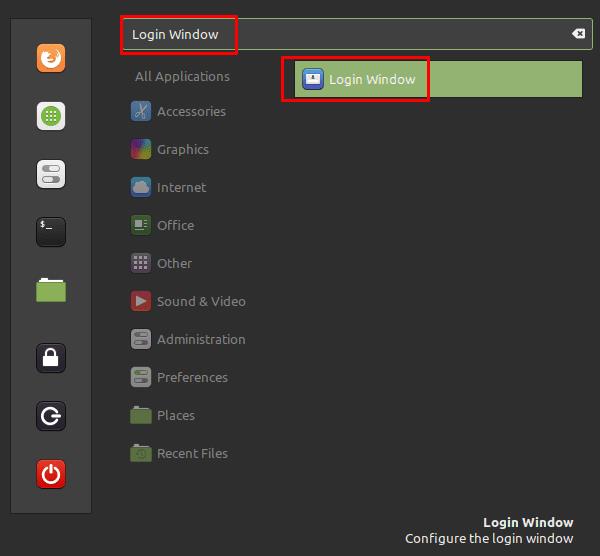
Paina Super-näppäintä, kirjoita "Kirjautumisikkuna" ja paina Enter.
Kun olet kirjautumisikkunan asetuksissa, vaihda "Käyttäjät"-välilehteen ja napsauta "Salli vierasistunnot" -liukusäädintä "Päällä"-asentoon. Jotta asetus tulee voimaan, sinun on käynnistettävä tietokoneesi uudelleen. Kun olet tehnyt niin, voit valita Vierasistunto-vaihtoehdon tilin valintanäytöstä.
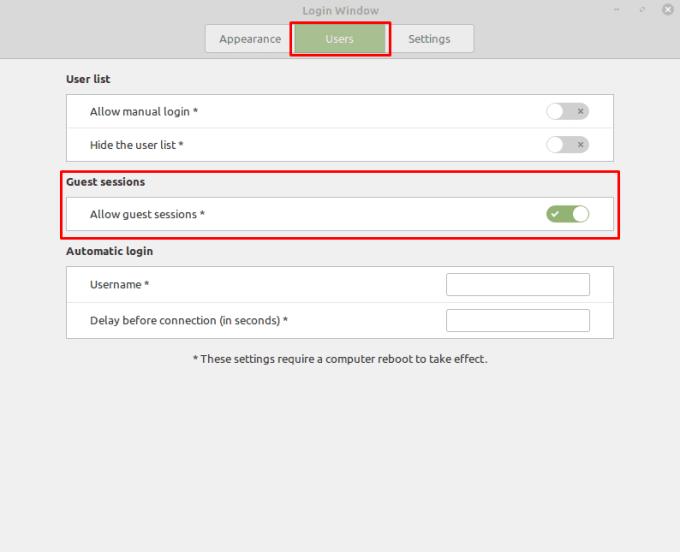
Vaihda Käyttäjät-välilehteen, ota sitten käyttöön "Salli vierasistunnot" ja käynnistä tietokone uudelleen.
Etsitkö Linux-osionhallintaa? Käytä näitä avoimen lähdekoodin Linux-osionhallintaohjelmia vapauttaaksesi tarpeeksi tilaa työskennellessäsi.
Jos olet ammattimuusikko tai musiikin säveltäjä, jolla on Linux-käyttöjärjestelmä, sille on olemassa sovelluksia. Lue tämä saadaksesi tietoa Linuxin musiikin luontityökaluista, jotka voivat auttaa sinua säveltämään, rajaamaan tai muokkaamaan.
Vammaisille käyttäjille tietokoneen ohjaaminen perinteisillä oheislaitteilla, kuten hiirellä ja näppäimistöllä, voi olla todella vaikeaa. Auttamaan tukea
Yksi monista tavoista, joilla voit olla vuorovaikutuksessa tietokoneen kanssa, on äänen avulla. Äänimerkit voivat auttaa sinua ymmärtämään, että jokin vaatii huomiotasi tai
Linux Mint käyttää sovelmia lisätäkseen toimintoja tehtäväpalkkiin. Tarjottuihin oletusarvoihin kuuluvat kello, äänenvoimakkuuden hallinta, verkonhallinta ja jopa käynnistys
Jokaisessa tietokoneessa vahva salasana on tärkeä sen turvaamiseksi. Vaikka saatatkin olla hyvä, jos tilisi salasana on tiedossa
Pääsyä Wi-Fi-verkkoihin rajoitetaan yleensä jollakin kolmesta tavasta. Yleisin tapa on käyttää salasanaa, mutta sinulla voi olla myös verkkoja, joissa
Laitteiden liittämiseen tietokoneeseen voit käyttää perinteisiä kaapeleita, kuten USB ja 3,5 mm:n liitännät, mutta ne voivat aiheuttaa kaapeleiden sotkua ja rajoittaa kaapeleita.
Vaikka online-tilien käyttö erikseen on vakiomenetelmä ja se antaa pääsyn verkkosivustolle tai palveluihin täydet toiminnot, joskus
Oletko koskaan ajatellut, miksi Linux-distroja päivitetään niin usein? Ehkä tämä on yksi syy siihen, miksi Linux ei ole edes ilmainen ohjelmisto niin suosittu kuin Windows tai macOS. Kerromme sinulle, miksi Linux-päivitykset, kuten Linux-ytimen päivitykset, tapahtuvat niin usein ja onko sinun otettava ne käyttöön vai ei. Jatka lukemista!








